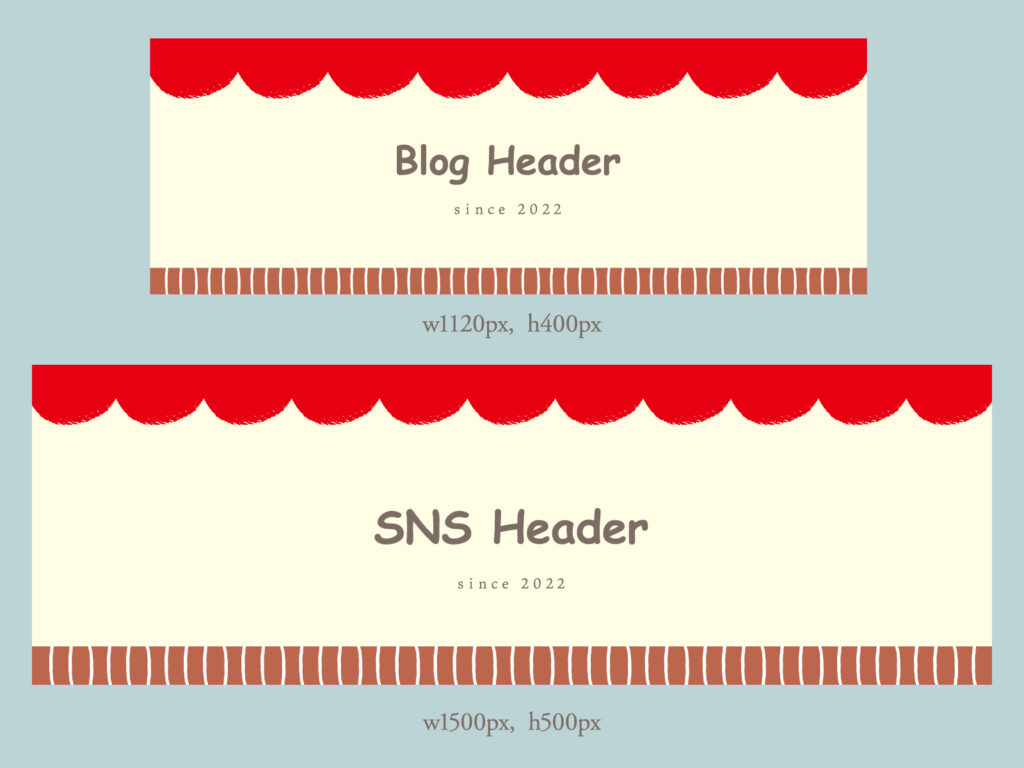
プログラミングを勉強しているみなさん、こんにちは!
ヘッダー(header)の位置を固定したい。
サイトの下の方へスクロールしても、常に最上部にヘッダーは表示させたい。
よく使う手法ですね。
けど、
「CSSはいったいどうすればいいの?」
「あれ、どうやんだっけ?」
初めてトライする方、忘れてしまった方のために、紹介します。
(というか私自身のメモみたな感じですが(笑))
コード
CSSでposition:fixed;をヘッダー要素に設定しましょう。
見栄えを良くすると、コードが増えてわかりにくくなりますので、コードは必要最低限にとどめております。
「Result」の表示の方で、下にスクロールしてみてください。
ヘッダーが固定されているのがわかります。
See the Pen
ヘッダー固定 by t.h (@tomtom15)
on CodePen.
CSSの補足
top:0;
「top:0;」は、画面の最上部のすきまを埋めるためです。
position:fixed;を設定すると、ヘッダーの上に微妙なすきまが生じてしまうケースがあります。
「ようし、固定できた!」
と思って、下にスクロールすると・・・
ヘッダーの上のすきまから、
「あれ、要素が見えてる!」
と気づくはずです。
それを防ぐため、「top:0;」をCSSでヘッダー要素に設定することにより、そのすきまを埋めます。
問題無ければ記述する必要はありませんが、
そうなってしまった方は、この「top:0;」を記述して解決です。
padding-top:〇〇px;
ヘッダーの下の要素に
「padding-top:100px;」
というのを設定しました。
これは何かというと。
ヘッダーにposition:fixed;を設定すると、
ヘッダーの下の要素が、ヘッダーと重なってしまうのです。
position:fixed;もfloatと同じで、要素が浮いた状態になります。
ですので、浮いたヘッダーの下に、ヘッダー直下の要素がもぐりこんで、
重なっているよう状態になります。
ですので・・・・
ヘッダーと重ならいように、padding-top を設定して、下へずらしてあげるのです。
高さはヘッダーの高さと同じにしてくださいね。
まとめ
これでposition:fixed;を設定しても慌てることはありませんね。
ヘッダーの上部にすきまができたらtop:0;、
ヘッダーの下の要素がもぐりこんだら、padding-top です。
position:fixed;
top:0;
padding-top:〇〇px
この3つはセットで覚えておくと良いでしょう。
すきま関連の記事も紹介しておきます↓
-

画像の下の余白を無くすにはvartical-aline :bottom
続きを見る


